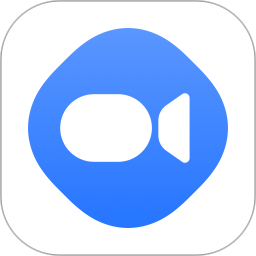- VMware17Pro怎么安装 08-18 11:50
- Vmware16打不开拷贝文件怎么办 06-18 11:50
- XMind怎么更改形状 01-14 12:00
- XMind怎样做礼物清单 01-14 11:58
- XMind怎样使用黑匣子 01-14 11:57
- XMind怎样自动备份 01-14 11:56
- XMind在哪里查看版本号 01-14 11:43
- UltraEdit中列模式怎么插入数字 01-14 11:25
VMware(虚拟机)软件中的窗口大小是可以根据自己的需求自由设置的,那么如何设置呢?下面就为大家带来详细的设置步骤分享,想了解的小伙伴快一起来看看吧!
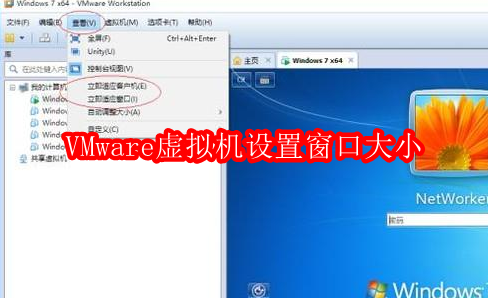
首先点击任务栏"开始"按钮,弹出开始菜单选择"最常用→VMware Workstation"项。
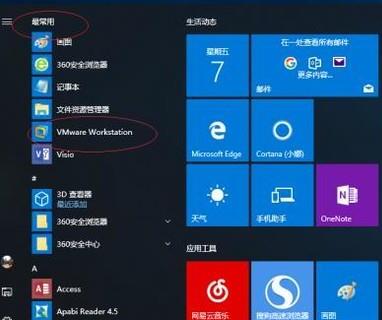
选择"Windows 7 x64"标签,点击"Windows 7 x64→开启此虚拟机"按钮。
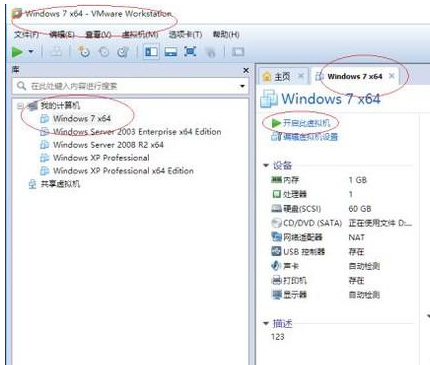
点击菜单栏"查看"标签,弹出下拉菜单选择"立即适应客户机"项调整虚拟机窗口大小。
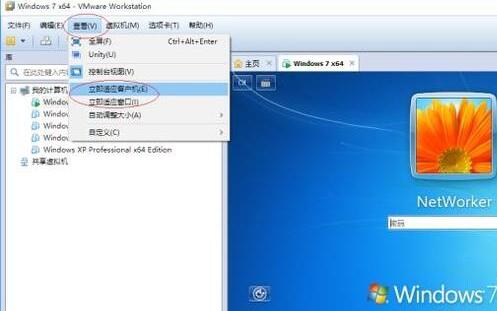
选择"立即适应窗口"项,亦调整虚拟机窗口大小。
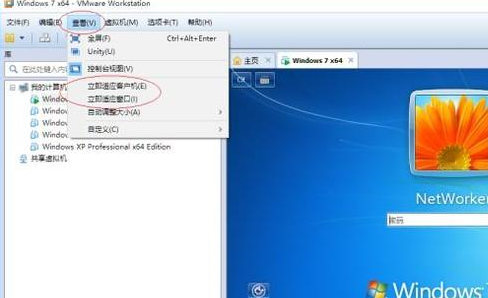
点击"自动调整大小"项向右箭头,弹出级联菜单勾选"自动适应客户机"单选框和"自动适应窗口"复选框。
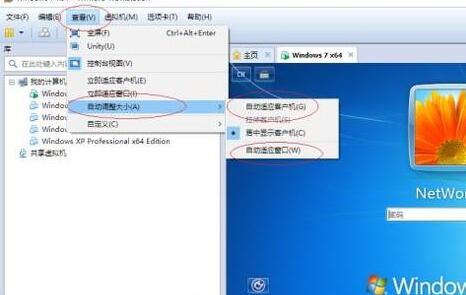
选择"全屏"项,用于全屏显示运行的虚拟机。

退出全屏点击工具栏"退出全屏模式"图标。
133.45MB / 2026-01-14
84.95MB / 2026-01-13
29.10MB / 2026-01-13
5.92MB / 2026-01-13
104.15MB / 2026-01-13
1.64MB / 2026-01-13
201.98MB
2026-01-09
84.87MB
2026-01-12
55.76MB
2026-01-12
25.97MB
2026-01-12
99.29MB
2026-01-12
39.91MB
2026-01-12
84.55MB / 2025-09-30
248.80MB / 2025-07-09
2.79MB / 2025-10-16
63.90MB / 2025-12-09
1.90MB / 2025-09-07
210.99MB / 2025-06-09
374.16MB / 2025-10-26
京ICP备14006952号-1 京B2-20201630 京网文(2019)3652-335号 沪公网安备 31011202006753号违法和不良信息举报/未成年人举报:legal@3dmgame.com
CopyRight©2003-2018 违法和不良信息举报(021-54473036)400-105-5185 All Right Reserved